|
A LITTLE FEE
UNA PICCOLA FATA

Ringrazio Christa per avermi permesso di tradurre i suoi tutorial.

qui puoi trovare qualche risposta ai tuoi dubbi.
Se l'argomento che ti interessa non è presente, ti prego di segnalarmelo.
Questo tutorial è stato creato da ©Christa con Paint Shop Pro X5.
Il lavoro della sua galleria è ©2012 Christa Geinitz aka SilverCurlyART.
Tutti i diritti riservati.
Il suo lavoro non può essere riprodotto copiato, modificato, pubblicato o inserito da nessuna parte senza la sua autorizzazione scritta.
Questo tutorial non può essere copiato su altri siti per il download.
Il copyright© per il materiale appartiene ai rispettivi artisti.
Occorrente:
A scelta un cluster e un tube.
Il resto del materiale qui
Per il poser grazie http://meine-bastelwelt.blogspot.de/ Claudy Meinebastelwelt
Per il cluster grazie http://fantasticharmony.blogspot.de/2011/05/hibiscus-frame.html Fantastic Harmony
Trovi il cluster sotto 26.05.2011 http://fantasticharmony.blogspot.de/2011/05/hibiscus-frame.html qui
Filtri:
Graphics Plus - Cross Shadow qui
Simple - Pizza slice mirror qui
Adjust - Variations qui
Xero - Improver qui
Nik Software - Color Efex Pro qui
Animation Shop qui
Prima di iniziare anticipo una cosa importante per il tutorial.
Le mie descrizioni si riferiscono sempre al modo in cui creo la mia immagine.
Per altri tubes e colori, potrebbe essere necessario modificare le mie impostazioni.
Gli elementi possono essere colorizzati.
Questo non lo scriverò più nel tutorial.

1. Apri una nuova immagine trasparente 800 x 800 pixels.
Apri il tuo cluster.
Immagine>Ridimensiona, a 700 pixels di larghezza.
Modifica>Copia.
Torna al tuo lavoro e vai a Modifica>Incolla come nuovo livello.
Apri element_kugel_cg.psd e vai a Modifica>Copia.
Torna al tuo lavoro e vai a Modifica>Incolla come nuovo livello.
Livelli>Disponi>Sposta giù.
Posiziona  correttamente l'immagine sotto la cornice. correttamente l'immagine sotto la cornice.
Se stai usando altri colori, colorizza il cluster in base a questi colori.
Imposta il colore di primo piano con #8c0000.
Attiva il livello Raster 1, rimasto vuoto.
Riempi  con il colore di primo piano. con il colore di primo piano.
Effetti>Plugins>Graphics Plus - Cross Shadow, con i settaggi standard.

Effetti>Plugins>Simple - Pizza Slice Mirror.
2. Attiva il livello del cluster.
Livelli>Duplica, e attiva il livello sottostante dell'originale.
Immagine>Ridimensiona, al 105%, tutti i livelli non selezionato.
Cambia la modalità di miscelatura di questo livello in Dissolvi,
e abbassa l'opacità al 26%.
Effetti>Effetti 3D>Sfalsa ombra, con il colore nero.

Attiva il livello della copia.
Effetti>Effetti 3D>Sfalsa ombra, con i settaggi precedenti.
Sempre su questo livello: Effetti>Plugins>Nik software - Color Efex Pro - Cross Balance.
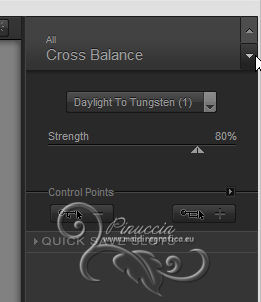
Effetti>Plugins>Xero - Improver.

3. Attiva il livello Raster 1.
Selezione>Seleziona tutto.
Selezione>Modifica>Contrai - 8 pixels.
Selezione>Inverti.
Modifica>Copia.
Livelli>Nuovo livello raster.
Livelli>Disponi>Porta in alto.
Modifica>Incolla nella selezione.
Effetti>Effetti di trama>Intessitura.
Colore intessitura: nero - colore spazio: colore di primo piano.

Effetti>Effetti 3D>Sfalsa ombra, con i settaggi precedenti.
Effetti>Effetti di bordo>Aumenta.
Selezione>Deseleziona.
4. Apri il tuo poser (le dimensioni del mio poser: 700 pixels di larghezza).
Modifica>Copia.
torna al tuo lavoro e vai a Modifica>Incolla come nuovo livello.
Nella paletta dei livelli porta questo livello sotto quello del bordo.
Effetti>Plugins>Nik Software - Color Efex Pro, con i settaggi precedenti.
Modifica>Copia.
Attiva il livello Raster 1.
Livelli>Nuovo livello raster.
Selezione>Seleziona tutto.
Modifica>Incolla nella selezione.
Cambia la modalità di miscelatura di questo livello in Dissolvi,
e abbassa l'opacità al 26%.
Selezione>Deseleziona.
Attiva nuovamente il livello del poser.
Effetti>Effetti 3D>Sfalsa ombra, con i settaggi precedenti.
Nel mio esempio ho aggiunto una piccola pallina sotto il livello del poser,
e l'ho posizionata sotto la lampada a sinistra.
Attiva il livello del poser.
Livelli>Unisci>Unisci giù.
5. Attiva il livello superiore.
Apri il file di testo e vai a Modifica>Copia.
Torna al tuo lavoro e vai a Modifica>Incolla come nuovo livello.
Aggiungi il tuo nome e/o il tuo watermark su un nuovo livello,
senza dimenticare i copyright delle immagini usate.
4. Animazione.
Attiva il livello del poser.
Regola>Messa a fuoco>Metti a fuoco.
Modifica>Copia Unione.
Apri Animation Shop e vai a Modifica>Incolla>Incolla come nuova animazione.
Torna in PSP.
Sempre sul livello del poser ripeti Regola>Messa a fuoco>Metti a fuoco.
Modifica>Copia Unione.
Torna in Animation Shop e vai a Modifica>Incolla>Incolla dopo il fotogramma corrente.
Di nuovo in PSP.
Ripeti sul livello del poser Regola>Messa a fuoco>Metti a fuoco.
Modifica>Copia Unione.
In Animation Shop: Modifica>Incolla>Incolla dopo il fotogramma corrente.
Controlla il risultato cliccando su Visualizza  . .
Se non sei soddisfatto, puoi usare il comando Modifica>Annulla Incolla e ripetere.
Quando il risultato ti soddisfa, salva in formato gif.

Se hai problemi o dubbi, o trovi un link non funzionante,
o anche soltanto per un saluto, scrivimi.
23 Maggio 2013
|

